小編的電腦是Win7系統,擁有集成和獨顯雙顯卡。相信很多友友都和小編一樣,覺得集成顯卡的運行速度太慢了,喜歡切換到獨立顯卡運作。可能有的友友還不懂得如何手動切換,那就看小編演示下吧。
步驟如下:
1、電腦上安裝完整版的顯卡驅動,他電腦上顯卡是ATI的只需要在桌面空白處點擊右鍵選擇【配置可交換顯示卡】如下圖所示:
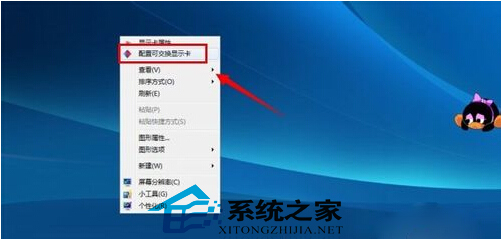
2、進入可切換顯卡設置界面,建議關閉打開的應用程序,然後再切換顯卡,圖形處理單元下在的高性能GPU就是獨立顯卡,而省電GPU就是主板集成的顯卡了。點擊上面的按鈕就可以實現切換。
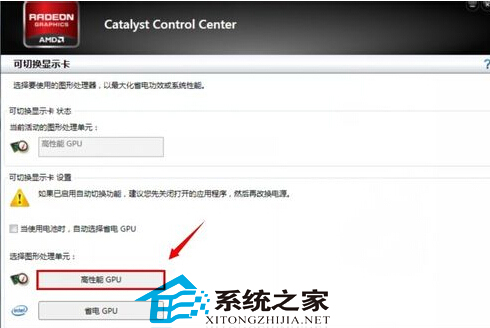
3、確定是否要切換圖形處理器點擊【更改】。
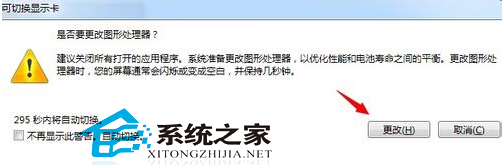
4、此時顯示器會閃爍或變成空白不要著急等上幾秒就會正常的。在右下角處會提示【切換完成,下在在使用高性能GPU】說明切換成功。
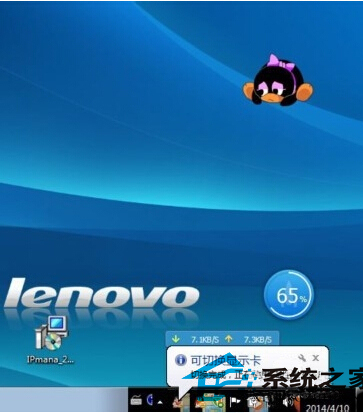
5、如果要改回去則和第一步是一樣的,然後第二第選擇的時候選【省電GPU】。
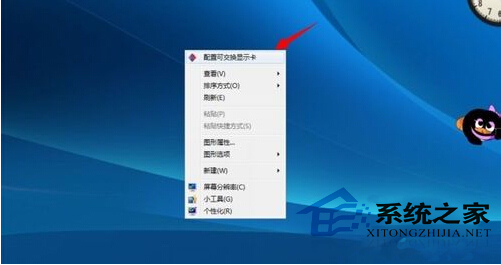
雙顯卡切換方法其實是很簡單的。不過現在很多擁有雙顯卡的系統都是能自動切換顯卡的,但友友們想自行操作的話就可以使用小編的方法。